Heim >System-Tutorial >Windows-Serie >Wie füge ich in Win10 ein verstecktes drahtloses Netzwerk hinzu? Win10 fügt eine versteckte WLAN-Methode hinzu
Wie füge ich in Win10 ein verstecktes drahtloses Netzwerk hinzu? Win10 fügt eine versteckte WLAN-Methode hinzu
- 王林nach vorne
- 2024-03-16 12:00:171087Durchsuche
Wenn wir das win10-System verwenden, können wir soziale drahtlose Netzwerke direkt hinzufügen, um nicht öffentliches WLAN zu finden. Wie fügt man also ein verstecktes drahtloses Netzwerk in Win10 hinzu? Die Methode ist sehr einfach, Benutzer können die zu bedienenden Netzwerk- und Interneteinstellungsoptionen direkt auswählen. Lassen Sie sich auf dieser Website den Benutzern sorgfältig vorstellen, wie man verstecktes WLAN in Win10 hinzufügt.
Fügen Sie eine versteckte WLAN-Methode in Win10 hinzu
1 Klicken Sie auf das [Wi-Fi-Symbol] in der unteren rechten Ecke des Desktops und wählen Sie dann die Option [Netzwerk- und Interneteinstellungen].

2. Klicken Sie im Fenster mit den Netzwerk- und Internet-Homepage-Einstellungen in der linken Seitenleiste auf [WLAN] und rechts auf [Bekannte Netzwerke verwalten].
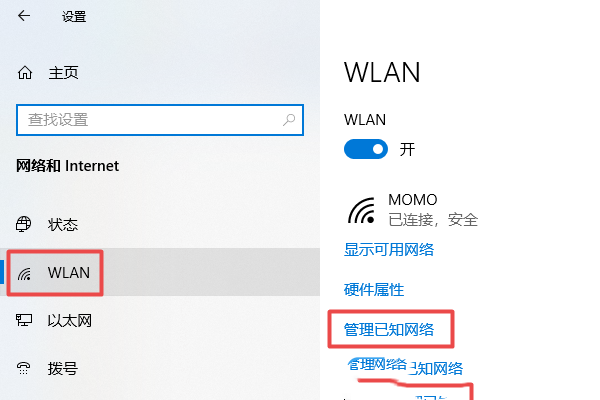
3. Klicken Sie weiter auf [Neues Netzwerk hinzufügen].
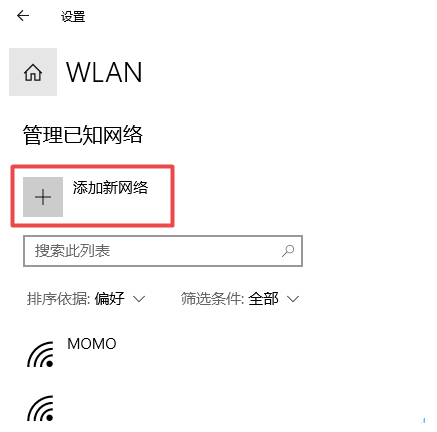
4. Geben Sie [Wi-Fi-Namen ausblenden] in den Netzwerknamen ein, wählen Sie [Wi-Fi-Verschlüsselungsmethode ausblenden] als Sicherheitstyp, geben Sie [Wi-Fi-Passwort ausblenden] in den Sicherheitsschlüssel ein und überprüfen Sie [Automatisch verbinden und verbinden, auch wenn dieses Netzwerk nicht sendet], und klicken Sie dann auf [Speichern].
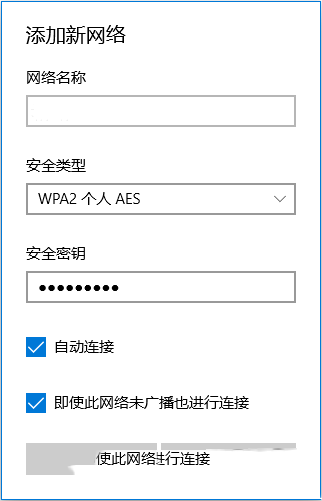
Das obige ist der detaillierte Inhalt vonWie füge ich in Win10 ein verstecktes drahtloses Netzwerk hinzu? Win10 fügt eine versteckte WLAN-Methode hinzu. Für weitere Informationen folgen Sie bitte anderen verwandten Artikeln auf der PHP chinesischen Website!

